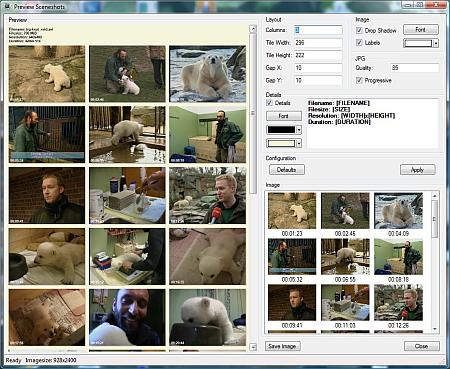
[clicca qui per ingrandire]
 Aggiornamento post 13.12.09
Aggiornamento post 13.12.09  Nuova versione 0.9.3.5
Nuova versione 0.9.3.5
I filmati ripresi con le Videocamere, proprio perché riprendono i soggetti in modo piú fluido e naturale rispetto a una fotocamera, possono essere spesso una ottima fonte di immagini fotografiche estratte dai singoli Fotogrammi Video, ma questa operazione non é sempre ne facile ne intuitiva. 
Per venirti incontro in questa specifica operazione é stato sviluppato il programma Scenegrabber, un bel software gratuito per Windows con cui puoi facilmente estrarre da un filmato una sequenza di fotogrammi in modo manuale o automatico.
Oltre che per l'estrazione di Foto da Video, questi "screenshot" possono anche essere utilizzati per realizzare una panoramica con la trama di un filmato e contemporaneamente darne una anteprima della qualità.
Scenegrabber per funzionare necessita la presenza sul PC di del Microsoft .NET Framework che puoi scaricare qui.
Il funzionamento é semplicissimo e immediato, una volta installato e aperto Scenegrabber seleziona o trascina il filmato nella finestra principale dell'applicazione.
Qui, tramite i comandi che trovi nella barra in alto, puoi selezionare manualmente singoli Fotogrammi o avviare la cattura automatica dei fotogrammi, puoi ovviamente definire vari parametri a piacere nella sezione "Options", tra questi il numero totale di screenshot ( 30 sono quelli predefiniti ), la qualità delle immagini JPG, altezza e la larghezza delle singole inquadrature, etc.
Un'altra opzione interessante è la modalità di "file batch" che può essere utilizzata per creare screenshot di video multipli, senza dover caricare ciascuno di essi singolarmente nel programma.
Dopo aver selezionato e ordinato la sequenza di immagini estratte dal video, ecco il risultato finale.
Trovi altri post Taggati "Immagini" qui, o fai una ricerca in archivio.
 Sottoscrivi AB Techno Blog
Sottoscrivi AB Techno Blog
Vedi anche:
 Crea la tua scrittura personale da usare con il PC
Crea la tua scrittura personale da usare con il PC
 Come accedere alle migliori risorse linguistiche del Web
Come accedere alle migliori risorse linguistiche del Web
 Leggi WIKIPEDIA sorvolando la terra con Google Earth
Leggi WIKIPEDIA sorvolando la terra con Google Earth
 250mila foto professionali gratis per qualsiasi uso
250mila foto professionali gratis per qualsiasi uso
 Come realizzare rapidamente filmati professionali
Come realizzare rapidamente filmati professionali






